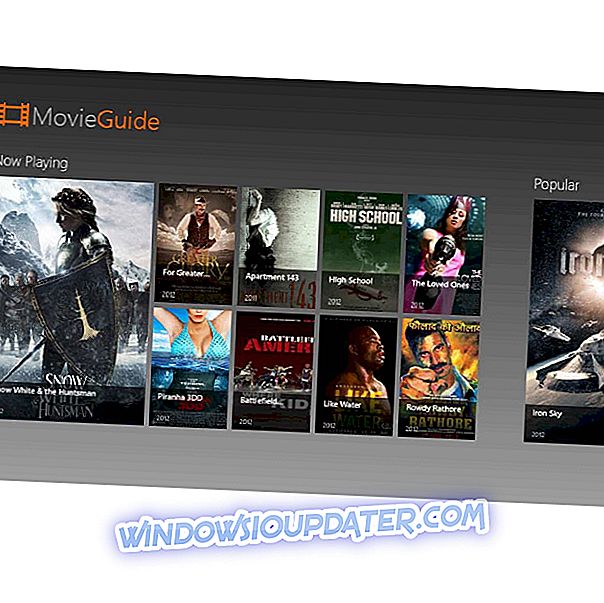Firefox er en af de mest populære browsere på Windows-platformen, men på trods af dens massive popularitet har Firefox stadig visse problemer på Windows 10. Mange brugere klager over, at Firefox er langsom på Windows 10, og dette kan være et stort problem, hvis du bruger Firefox som en standardbrowser på Windows 10, men heldigvis er der få løsninger til rådighed.
Firefox er langsomt på Windows 10, hvordan man løser det?
Firefox er en stor webbrowser, men nogle gange kan du opleve slowdowns, mens du bruger den. Dette kan være et irriterende problem, og i forbindelse med Firefox-problemer rapporterede brugerne følgende problemer:
- Firefox langsomt reagerer ikke - Mange brugere rapporterede, at Firefox er langsom og indefrysning på deres pc. Dette kan være et stort problem, men vi har allerede dækket et lignende problem i vores Firefox, der ikke svarer på artiklen, så sørg for at tjekke det ud.
- Firefox Quantum langsom Windows 10 - Firefox Quantum er den nyeste version af Firefox, men på trods af de forskellige forbedringer rapporterede flere brugere, at den nyeste version kører langsomt på deres pc.
- Firefox langsom opstart, lancering, åbning af Windows 10 - I nogle tilfælde kan Firefox være langsom at starte eller åbne på din Windows 10-pc. Dette kan skyldes tredjepartsapplikationer, så sørg for at deaktivere alle programmer, der kan interferere med Firefox.
- Firefox langsom for at indlæse sider Windows 10 - Hvis du har dette problem på din pc, kan problemet være en af dine udvidelser. For at løse problemet skal du sørge for at deaktivere alle udvidelser og kontrollere, om det hjælper.
- Firefox langsom med flere faner, når du åbner nye faner - Nogle gange kan Firefox sænke, når du åbner flere faner. Dette kan være et problem, men du kan normalt rette det ved at tjekke dine indstillinger.
- Firefox langsomt afspilning af videoer, sidegengivelse - Dette er et andet problem, der kan forekomme med Firefox. Dette kan skyldes en 32-bit version af Firefox, og hvis du bruger det, overvej at skifte til en 64-bit version.
- Firefox langsom styrtning - Mange brugere rapporterede, at Firefox kolliderer på deres pc. Dette kan være et stort problem, og vi har allerede dækket Firefox nedbrudsproblemer i en af vores tidligere artikler, så sørg for at tjekke det ud.
Løsning 1 - Skift dine strømindstillinger til High Performance
Mange brugere rapporterede, at Firefox kører langsomt på deres pc, og dette problem skyldes oftest dine strømindstillinger. Ifølge brugere ændrer Windows 10 din strømplan til strømbesparelse, når du opgraderer til den, så det anbefales at ændre dine indstillinger til høj ydeevne. Det gør du ved at følge disse trin:
- Tryk på Windows Key + S og indtast strømindstillinger . Vælg Strøm og soveindstillinger i menuen.

- Vælg nu Yderligere strømindstillinger .

- Når vinduet Strømindstillinger åbnes, vælg High Performance- profil.
Vi skal nævne, at skifte til High Performance-tilstand vil dræne dit batteri hurtigere på grund af øget strømforbrug, men Firefox skal arbejde uden nogen afmatning.
Hurtig løsning til løsning af forskellige pc-problemer
- Trin 1 : Download denne PC Scan & Repair værktøj
- Trin 2 : Klik på "Start Scan" for at finde Windows-problemer, der kan forårsage problemer med langsom Firefox i Windows 10
- Trin 3 : Klik på "Start reparation" for at rette alle problemer.
Løsning 2 - Skift til et andet tema
Dette er en mulig løsning, men få brugere rapporterede, at det virker, så du vil måske prøve det. Ifølge brugere skifter til et andet, mindre krævende tema problemer med langsom Firefox på Windows 10. Brugere rapporterede, at ved hjælp af et tema som High Contrast-tema fikseres alle slowdown-problemer for dem.
Ved at ændre standardtemaet til mindre krævende, ser Firefox måske ikke visuelt tiltalende ud, men det skal arbejde hurtigere end før. For at ændre dit Firefox-tema skal du gøre følgende:
- Åbn Firefox og klik på Menu-knappen i øverste højre hjørne og vælg Tilføjelser .

- Vælg fanen Tilføj tilføjelser til højre og klik på Udvalgte temaer .
- Prøv at finde et simpelt tema, der ikke bruger for meget af dine ressourcer og installerer det.
Dette er kun en mulig løsning, men få brugere rapporterede, at det virker for dem, så du vil måske prøve det.
Løsning 3 - Kontrollér dit antivirusprogram
Hvis Firefox er langsom på din Windows 10-pc, kan problemet være dit antivirusprogram. Antivirus værktøj er en nødvendighed, men sommetider kan dit antivirus interferere med din webbrowser og forårsage afmatninger. Mange antivirusværktøjer har også tendens til at installere forskellige udvidelser for at give ekstra beskyttelse, men disse udvidelser kan også bremse din browser.
Hvis Firefox kører langsomt, skal du fjerne eventuelle udvidelser, som er installeret af dit antivirusprogram. Disse udvidelser er ikke obligatoriske, så du kan deaktivere eller fjerne dem uden frygt. Ud over udvidelser kan du også tjekke dine antivirusindstillinger og se, om du ændrer dine indstillinger, løser problemet. Flere brugere rapporterede, at deaktivering af Active Protection- funktionen løste problemet for dem, så du vil muligvis prøve det.
Som en sidste løsning kan du muligvis afinstallere dit antivirusprogram for at løse problemet. Mange brugere rapporterede problemer med Norton antivirus, men efter at have fjernet det blev problemet fuldstændigt løst. Hvis du beslutter dig for at fjerne dit antivirus, bør du overveje at skifte til en ny antivirus-løsning.
Der er mange gode antivirusværktøjer på markedet, og de bedste er Bitdefender, BullGuard og Panda Antivirus, så er du velkommen til at prøve dem. Alle disse applikationer giver stor sikkerhed, og de vil ikke forstyrre din browser på nogen måde.
Løsning 4 - Skift dine indstillinger
Hvis din Firefox kører langsomt, kan problemet være dine indstillinger. Nogle gange kan visse Firefox-tjenester interferere med Firefox og forårsage afmatning. Du kan dog rette det ved at gøre følgende:
- Klik på knappen Menu øverst til højre og vælg Valg fra menuen.

- Vælg Privacy & Security i menuen til venstre. Nu rulle ned til Tilladelser sektionen og sørg for at forhindre tilgængelighedstjenester fra at få adgang til din browser mulighed er deaktiveret.

Når du har deaktiveret denne indstilling, skal du kontrollere, om problemet med Firefox er løst.
Løsning 5 - Kontroller, om du bruger en 64-bit version af Firefox
Hvis Firefox er langsom på din pc, kan problemet skyldes, at du bruger en 32-bit version. Medmindre du har en 32-bit processor og 32-bit version af Windows 10, behøver du ikke at bruge 32-bit versionen af Firefox. 32-bit software kan ikke udnytte din processor fuldt ud, og det kan medføre, at dette problem vises.
For at se, hvilken version af Firefox du bruger, skal du gøre følgende:
- Klik på knappen Menu øverst til højre og vælg Hjælp .

- Vælg nu Om Firefox fra menuen.

- Der vises nu et nyt vindue, der viser dig den version af Firefox, du bruger.

Hvis du bruger en 32-bit version, anbefaler vi dig at afinstallere det og skifte til en 64-bit version i stedet. Der er flere måder at afinstallere et program på, men hvis du vil fjerne det helt, er det altid en god idé at bruge en afinstalleringssoftware.
Afinstalleringsprogrammer er designet til at fjerne alle filer og registreringsdatabaser i forbindelse med det program, du vil fjerne. Som et resultat fjerner du programmet fuldstændigt fra din pc. Der er mange gode afinstallationsprogrammer, men det bedste er IOBit Uninstaller, Revo Uninstaller og Ashampoo Uninstaller, så vær så velkommen til at prøve dem.
Løsning 6 - Start Firefox i fejlsikret tilstand
Firefox har sin egen Safe Mode-funktion, og hvis din Firefox kører langsomt, kan du muligvis fejle problemet ved hjælp af funktionen Sikker tilstand. Denne funktion starter Firefox uden plugins eller udvidelser, så det starter Firefox i sin mest grundlæggende form. For at starte Firefox i fejlsikret tilstand skal du gøre følgende:
- Sørg for, at Firefox er lukket.
- Find Firefox genvej, tryk og hold Skift- tasten og dobbeltklik på Firefox genvej.
- Hvis det gøres korrekt, vil du se en dialogboks på skærmen. Vælg Start i fejlsikret tilstand .

Firefox starter nu i fejlsikret tilstand. Hvis alt fungerer korrekt, betyder det at en af dine udvidelser forårsager dette problem. Gør følgende for at løse problemet:
- Genstart Firefox. Start ikke den i Safe Mode denne gang.
- Klik på knappen Menu øverst til højre og vælg Tilføjelser fra menuen.

- Liste over installerede udvidelser vises nu. Deaktiver alle udvidelser ved at klikke på knappen Deaktiver ved siden af udvidelsens navn. Gentag dette trin for alle udvidelser.

- Genstart nu Firefox og kontroller, om problemet stadig vises. Hvis ikke, er problemet helt sikkert relateret til en af dine deaktiverede udvidelser.
- Aktivér en enkelt udvidelse ved at klikke på knappen Aktiver . Genstart nu Firefox og tjek om problemet opstår. Gentag dette trin, indtil du finder den problematiske udvidelse.
- Når du har fundet den udvidelse, der forårsager problemet, skal du deaktivere den eller fjerne den.
Som du kan se, selvom Firefox-udvidelser er ret nyttige, kan de medføre visse problemer, så sørg for at finde og fjerne de problematiske udvidelser fra din pc.
Løsning 7 - Kontroller, om Firefox er opdateret
Hvis Firefox er langsom på din pc, kan problemet være en vis fejl. For at undgå Firefox-fejl anbefales det at opdatere din Firefox til den nyeste version. I de fleste tilfælde vil Firefox automatisk udføre opdateringen, men du kan altid tjekke for opdateringer manuelt fra Firefox.
Dette er ret simpelt, og for at gøre det behøver du bare at følge trin fra løsning 5 . Herefter kontrollerer Firefox for manglende opdateringer og installerer dem.
Det kan være ret frustrerende, når Firefox kører langsomt på Windows 10, men forhåbentlig kan nogle af vores løsninger være nyttige for dig. Vi har også skrevet en artikel om Thunderbird-problemer på Windows 10, så hvis du bruger denne e-mail-klient, er du velkommen til at kontrollere den pågældende artikel.